 背景
背景
智能手机发展到 2022 年了,不管使用的是 Android 还是 iOS ,当我们收到短信验证码之后,手机会自动提取出其中的验证码并复制出来,如果给的权限够多,它甚至可以帮你自动填充到你正要输入的地方,只是不同系统之间会有些许差别。
这是我们都已知且习惯的操作。
当然,验证码作为当前越来越重要的一种安全验证工具,允许软件如此自由获取到验证码是一件非常危险的事情,所以最好不要允许系统外的第三方后台联网输入法来读取它。
但是,如果你使用的是桌面设备,那如何将手机收到的验证码自动在桌面设备上填充呢?
探索
众所周知,如果恰好同时使用了 Mac 与 iPhone,这个操作 Apple 也已经为你做好了(部分)。
参考将 iPhone 中的短信/彩信转发到 iPad、iPod touch 或 Mac。
当手机收到短信时将会自动同步到同一个 Apple ID 登录的 Mac 上面。
如果你使用的正好是 Mac 自带的 Safari 浏览器来填充验证码,恭喜你,你不用做任何操作,你将可以在 Safari 上面点一下直接填充手机收到的验证码。
延伸
由于 Apple 的隐私限制,在 Safari 之外比如 Chrome 等 Apple 生态外的软件内我们是无法如此方便地填充验证码的。
咋办,有人和我一样懒吗?
有人用 ohtipi 方案,但是好像收费而且仅仅限制在浏览器内。
也有其他脚本方案的。
Bokun 的方案 是做定时器每分钟跑一次,这种不高频的操作做定时器后台一直跑,感觉有点过了,我参考做了个适合我的手动方案。
大致原理
Mac 收到的信息内容会存储在 /Users/${Your Name}/Library/Messages/chat.db 这个文件内,通过脚本读取最近 60 秒的一条信息内容,如果有验证码信息,通过正则筛选出其中的验证码,并复制到剪贴板,成功与否都给出一条系统通知。
步骤
-
在你喜欢的地方新建一个 shell 脚本文件(比如
/Users/${Your Name}/Shells/AutoCheckCode.sh,文件内容在文末),给此文件授予当前用户读与写的权限(选中文件 ⌘+I)。 -
测试一下此脚本是否正确,使用系统自带终端或者 iTerm, cd 到存放上一步文件的目录内,执行
./AutoCheckCode.sh,成功与否都将收到一条提示。到这一步,后面只需要考虑如何以最快速的方式执行这个脚本。需要注意无论使用自带终端、快捷指令、自动操作、或者 iTerm 等执行此脚本,都需要到系统偏好设置-安全与隐私-隐私-完全磁盘访问权限,打开对应软件的权限。
-
Mac 上快速执行脚本有很多方式,我也都进行了尝试。
- 考虑使用 Mac 新版本的快捷指令,运行 Shell 脚本,报错放弃。👎🏻
- 使用 Mac 的自动操作编写一个快速操作,然后到系统偏好设置-键盘-快捷键-服务-通用,将刚刚写的操作配置一个快捷键,看起来完美。可是运行发现必须要自动操作这个 APP 在前台才能成功,放弃。👎🏻
- 使用自动操作创建一个应用程序,程序内选择运行 shell 脚本,脚本内容为
sh /Users/${Your Name}/Shells/AutoCheckCode.sh,保存此应用至 Mac 的应用程序目录之内,名称看个人喜欢,比如「复制验证码.app」。同时记得给这个应用完全磁盘访问权限。👍🏻
-
此时相当于你已经开发打包并安装了一个 Mac 的应用程序,虽然它很简单。
-
触发这个程序的方式那就更多了,Alfred、HapiGo、Raycast,甚至手动点击一下也是可以的,当 Mac 收到短信的时候,执行一下应用即可。
脚本内容
#!/bin/bashecho "starting to check code";# 路径中的 dufu 记得改成自己电脑的名字# 通过 Sqlite3 查 1 条 iMessage 最近 60 秒收到消息(iMessage 收到消息的时间可能有延迟,这里实际冗余多了 2 秒)#! /Users/dufu/Library/Messages/chat.db#!这个 DB 文件和目录记得给开权限,默认是不给读的。result=$(sqlite3 /Users/dufu/Library/Messages/chat.db 'SELECT text FROM message WHERE datetime(date/1000000000 + 978307200,"unixepoch","localtime") > datetime("now","localtime","-60 second") ORDER BY date DESC LIMIT 1;')name="验证码";# 看下最近有没有收到消息if [ ! $result ];thenecho"latest not receive code messsages";osascript -e "display notification \"最近60秒未收到验证码!\" with title \"提示\" ";returnfi# 如果短信中包含验证码则取前 4-6 个数字if [[ "$result"=~"$name" ]];thencode=`echo $result | grep -o "[0-9]\{4,6\}"`;echo"code is $code";# 将获取到的数字输出到剪贴板echo"$code"| pbcopy;# 发个系统通知,展示内容,同时提醒你可以 Command + v 粘贴了。osascript -e "display notification \"$code\" with title \"验证码已复制\"";fi
题外
另外也可以使用 Mac 的脚本编辑器,输入以下 AppleScript(我使用了 iTerm),保存时文件格式选择应用程序。
tell application "iTerm"activatecreate window with default profile command "sh /Users/dufu/Shells/AutoCheckCode.sh"end tell
如果觉得创建的这个 APP 图标不好看,可以复制一张图片,在访达里选中这个应用,按 ⌘+I,选中应用图标 ⌘+V,将你的应用图标替换。
 点击收藏
阅读(7,028)
鹿印(0)
点击收藏
阅读(7,028)
鹿印(0)
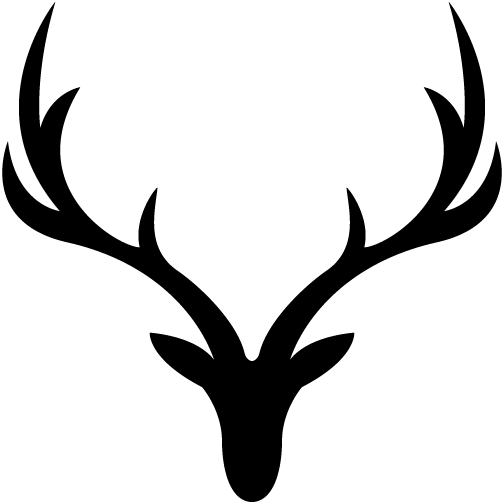
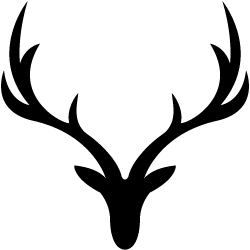


『 Mac 自动填充验证码的探索 』:等你来踩第一脚!